就这一节课我就学了好多天,虽说是抽时间学习的,但消化新知识确实是需要动动脑子啊。
技巧
- 在代码区域选中代码,按F1可调出代码的相关帮助 演示
- 参数可以直接写,也可以用参数后冒号+等号表示更直观
![图片[1]-ExcelVBA | 005-1 查找特定单元格Find方法(上)-习听风雨](https://lishengxi.cn/wp-content/themes/zibll/img/thumbnail-lg.svg)
-
代码效果
VBA代码
Sub 查找上色()
With Sheet6.cells 'cells表示全表操作
s = InputBox("请输入编号", , "20211006") '输入框,含默认值
Set rng = Sheet6.Range("B:B").Find(What:=s, After:=[B2])
'查找输入框的值
If Not rng Is Nothing Then '如果不为空就记录首个值
firstAddress = rng.Address
Do '循环开始
rng.Interior.ColorIndex = 6 '上色
Set rng = .FindNext(rng) '设置查找下一个
Loop While Not rng Is Nothing And rng.Address <> firstAddress
'判断是否继续循环
End If
End With
rows和columns表示方法
rows(6).select
rows("1:6").select
columns(5).select
columns("B:D").select
rows和columns表示区域在立即窗口的演示
![图片[3]-ExcelVBA | 005-1 查找特定单元格Find方法(上)-习听风雨](https://lishengxi.cn/wp-content/themes/zibll/img/thumbnail-lg.svg)
InPutBox输入框
在一对话框来中显示提示,等待用户输入正文或按下按钮,并返回包含文本框内容的 String。
语法
InputBox(prompt[, title] [, default] [, xpos] [, ypos] [, helpfile, context])
Range.Find在区域中查找特定信息
[mark_a]
Range.Find 方法
在区域中查找特定信息。
语法
表达式.Find(What, After, LookIn, LookAt, SearchOrder, SearchDirection, MatchCase, MatchByte, SearchFormat)
表达式 一个代表 Range 对象的变量。
[/mark_a]
FindNext
[mark_e]
Range.FindNext 方法
继续由 Find 方法开始的搜索。查找匹配相同条件的下一个单元格,并返回表示该单元格的 Range 对象。该操作不影响选定内容和活动单元格。
语法
表达式.FindNext(After)
表达式 一个代表 Range 对象的变量。[/mark_e]
FindNext用法帮助手册
Do……Loop……示例(帮助手册有)
【立即窗口】测试代码运行结果
[mark_c]注:运行代码时,光标可放到代码任意位置,不一定要放到代码结尾。[/mark_c]
【本地窗口】查看实时对象值
[mark_a]按F8逐步运行时,将鼠标放到参数上可查看实时值,打开(视图-本地窗口)可查看所有参数值
本地窗口中左边带有+号的,一般为数组或对象,第三列【类型】可查看具体类型[/mark_a]
© 版权声明
1.文章版权归作者所有,可以不经允许任意转载。
2.如有侵权请告知,我会第一时间删除。
THE END
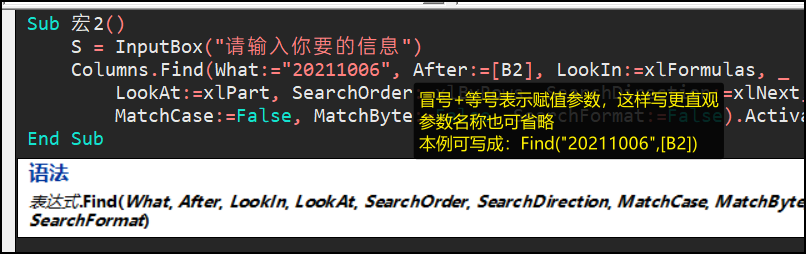
![图片[2]-ExcelVBA | 005-1 查找特定单元格Find方法(上)-习听风雨](https://lishengxi.cn/wp-content/uploads/2021/11/20211110103844657.gif)
![图片[3]-ExcelVBA | 005-1 查找特定单元格Find方法(上)-习听风雨](https://lishengxi.cn/wp-content/uploads/2021/11/20211119001147109.gif)
![图片[4]-ExcelVBA | 005-1 查找特定单元格Find方法(上)-习听风雨](https://lishengxi.cn/wp-content/uploads/2021/11/img_6193bd2479e12.png)
![图片[5]-ExcelVBA | 005-1 查找特定单元格Find方法(上)-习听风雨](https://lishengxi.cn/wp-content/uploads/2021/11/img_6193bbca43d08.png)
![图片[6]-ExcelVBA | 005-1 查找特定单元格Find方法(上)-习听风雨](https://lishengxi.cn/wp-content/uploads/2021/11/img_618b099aae529.png)
![图片[7]-ExcelVBA | 005-1 查找特定单元格Find方法(上)-习听风雨](https://lishengxi.cn/wp-content/uploads/2021/11/img_618b9e69ec031.png)
![图片[8]-ExcelVBA | 005-1 查找特定单元格Find方法(上)-习听风雨](https://lishengxi.cn/wp-content/uploads/2021/11/img_618b52c9c93e2.png)
![图片[9]-ExcelVBA | 005-1 查找特定单元格Find方法(上)-习听风雨](https://lishengxi.cn/wp-content/uploads/2021/11/20211110000620216.gif)
![图片[10]-ExcelVBA | 005-1 查找特定单元格Find方法(上)-习听风雨](https://lishengxi.cn/wp-content/uploads/2021/11/img_618b9a7493b84.png)

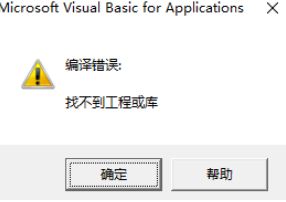


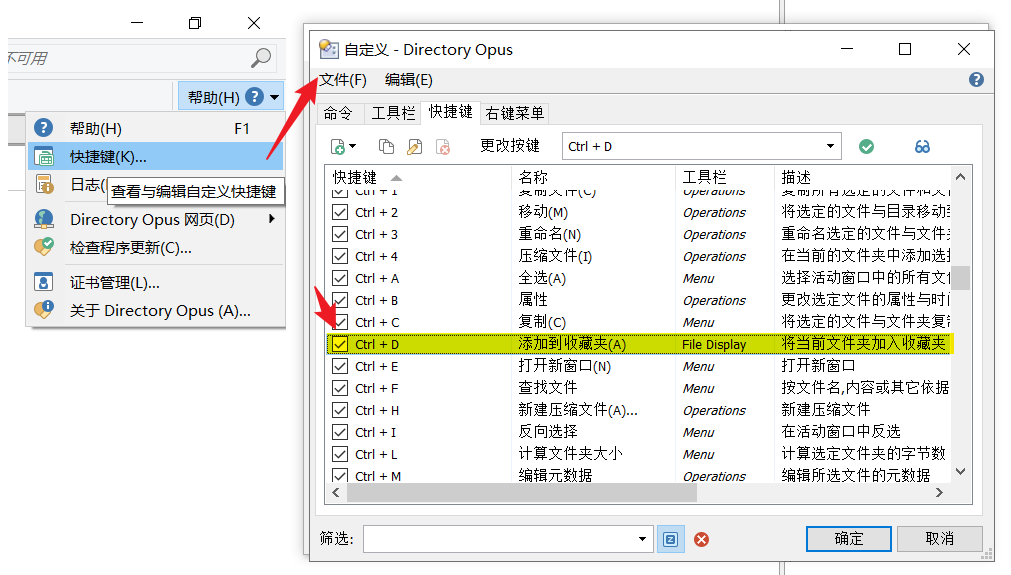



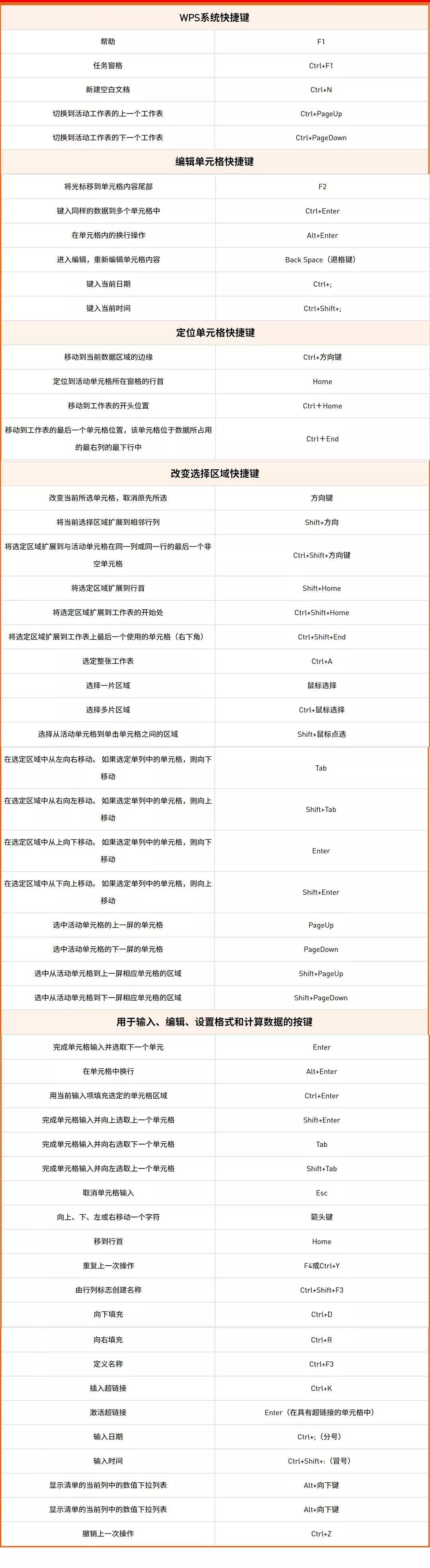
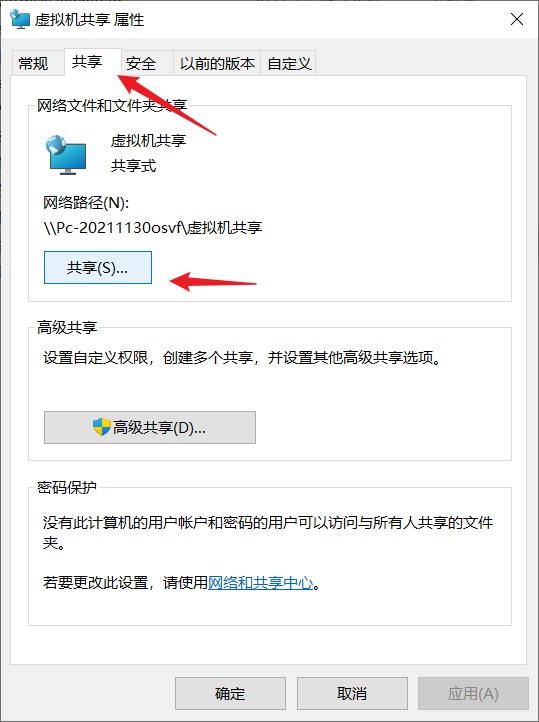
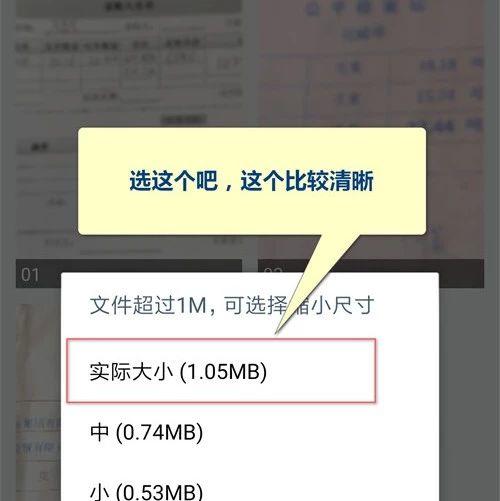
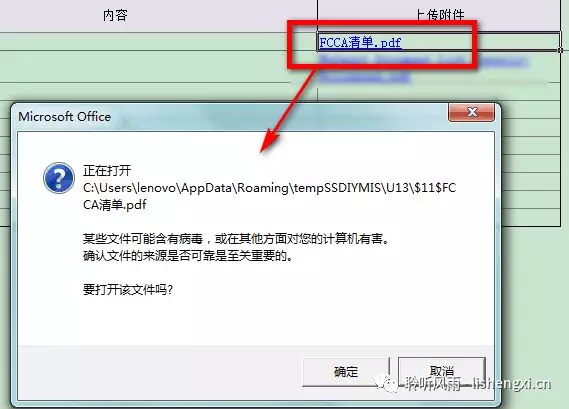




请登录后查看评论内容